تم حظر تطبيق MMC.exe لحمايتك في Windows 11/10
عند محاولة تشغيل " إدارة الكمبيوتر(Computer Management) " ، إذا تلقيت مربع حوار يقول - تم حظر هذا التطبيق لحمايتك(This app has been blocked for your protection) ، فستساعدك هذه المشاركة في حل المشكلة. تم الإبلاغ عن حدوث نفس المشكلة عند تشغيل mmc.exe أو compmgmt.msc من موجه الأوامر.

(MMC.exe)تم حظر تطبيق MMC.exe من أجل حمايتك
هذه مشكلة إذن حيث إذا حاول مستخدم عادي تشغيل أدوات النظام هذه ، فسيؤدي ذلك إلى القول بأنه تم حظره. إلى جانب هذا ، قد يكون لديك مشكلة في نهج المجموعة(Group Policy) . يمكن إصلاح ذلك ، لكنك ستحتاج إلى إذن المسؤول لتحقيق ذلك. هذا لأنه عندما يتم تشغيلها من موجه الأوامر بامتيازات عالية ، فإنها تعمل.
1] تغيير إعدادات نهج المجموعة

إذا كان حسابك عبارة عن حساب مسؤول ، وما زلت تواجه المشكلة ، فقم بتغيير إعدادات سياسة المجموعة:
- افتح إعدادات نهج المجموعة(Group Policy Settings) عن طريق كتابة gpedit.msc في موجه التشغيل متبوعًا بالضغط على مفتاح Enter .
- انتقل(Navigate) إلى User Configuration > Administrative Templates > Windows Components > Microsoft Management Console > الأدوات الإضافية المقيدة / المسموح بها
- حدد موقع نهج إدارة الكمبيوتر(Locate Computer Management) ، وانقر نقرًا مزدوجًا لفتحه
- يرجى(Please) تمكينه ، والخروج من نهج المجموعة(Group Policy) .
يجب أن تكون الآن قادرًا على تشغيل البرنامج دون أي مشكلة. تفاصيل الوثيقة على النحو التالي:
- عند التمكين:(When Enabled:) يُسمح بالأداة الإضافية ويمكن إضافتها إلى Microsoft Management Console أو تشغيلها من سطر الأوامر كوحدة تحكم مستقلة.
- عند التعطيل:(When Disabled:) الأداة الإضافية محظورة ولا يمكن إضافتها إلى Microsoft Management Console أو تشغيلها من سطر الأوامر كوحدة تحكم مستقلة. يتم عرض رسالة خطأ تفيد بأن السياسة تحظر استخدام هذه الأداة الإضافية.
2] تعطيل التحكم في حساب المستخدم مؤقتًا
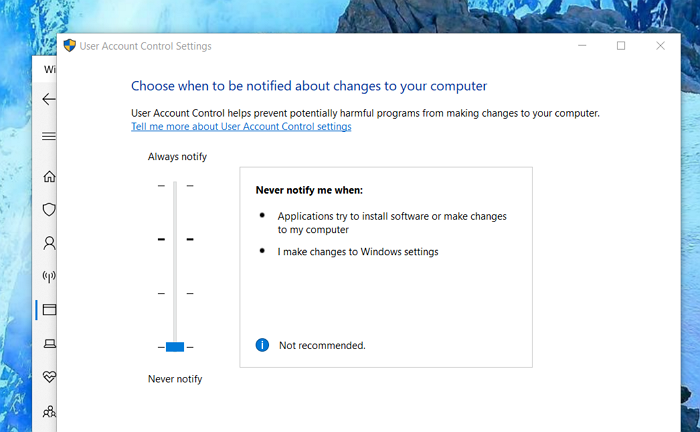
UAC هي لوحة تحكم وصول المستخدم ، وإذا كنت بحاجة إلى تشغيل الأمر على الفور ، فيمكنك اختيار تعطيله لبعض الوقت. انقر فوق(Click) الزر ابدأ(Start) ، ثم اكتب UAC للعثور على إعدادات التحكم في حساب المستخدم(User Account Control Settings) .
انقر(Click) لفتح ، ثم اسحب إعداد الإشعار لأسفل. سيسمح مؤقتًا بتشغيل التطبيق نظرًا لعدم وجود فحص. ومع ذلك ، تأكد من التبديل إلى الوضع الافتراضي بمجرد الانتهاء. في حالة عدم قدرتك على ذلك ، اقرأ دليلنا ذي الصلة حول كيفية إصلاحه.
منشورات الخطأ ذات الصلة التي قد تهمك:(Related error posts that may interest you:)
- تم حظر هذا التطبيق لحمايتك .
- توقف Microsoft Management Console (MMC.exe) عن العمل(Microsoft Management Console (MMC.exe) has stopped working) .
آمل أن يكون المنشور سهل المتابعة ، وأن تكون قادرًا على تشغيل تطبيق MMC.exe دون أن يتم حظره.
Related posts
خطأ فشل procedure call البعيد أثناء استخدام DISM في Windows 10
Background Intelligent Transfer Service لا يعمل في Windows 11/10
وعلقت مؤقتا Fix Device encryption خطأ في Windows 11/10
كيفية فتح وقراءة ملفات Small Memory Dump (DMP) في Windows 10
Windows Security يقول No Security Providers في Windows 10
ويندوز Update عالق تحديثات التحديثات في Windows 11/10
Movies & TV app freezing، عدم العمل أو الانفتاح على Windows 10
غير قادر على تعيين Network drive في Windows 10
File Explorer لن تفتح في Windows 11/10
HDMI Audio device لا تظهر في Windows 10
Run DISM Offline لإصلاح Windows 10 System Image backup
Intel Thunderbolt Dock software لا يعمل على Windows 10
ويندوز Troubleshooters لا يعمل في Windows 10
كيفية إصلاح Unidentified Network في Windows 11/10
Microsoft Office Click-To-Run High CPU usage في Windows 11/10
مفقود التشغيل System لا Found error في Windows 11/10
لا يمكن تلقي أو إجراء مكالمات باستخدام Phone app في Windows 10
جهاز الكمبيوتر الخاص بك لا يدعم Miracast - ويندوز 10 خطأ
Windows 10 Photos app تحطمها مع خطأ File system
Optimize وتحسين Windows 10 computer performance
